Doe een gratis scan en controleer of uw computer is geïnfecteerd.
VERWIJDER HET NUOm het volledige product te kunnen gebruiken moet u een licentie van Combo Cleaner kopen. Beperkte proefperiode van 7 dagen beschikbaar. Combo Cleaner is eigendom van en wordt beheerd door RCS LT, het moederbedrijf van PCRisk.
FastSupport virus verwijderingsgids
Wat is FastSupport?
FastSupport is een legitieme website die computertoegang op afstand aanbiedt via de GoToAssist-tools. Merk op dat hoewel deze site legitiem is hij door cybercriminelen wordt misbruikt om inkomsten te genereren.
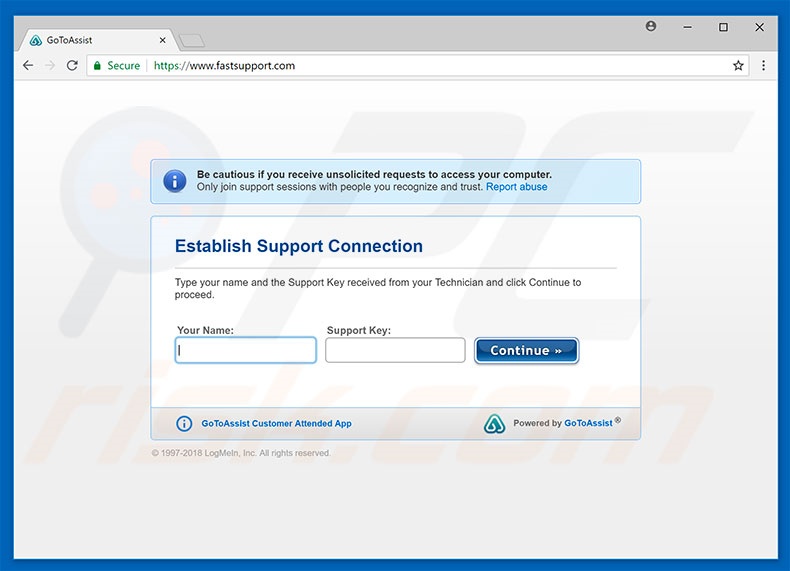
Diensten voor computertoegang op afstand zijn vaak legitiem en populair. Enkele van de meer populaire zijn TeamViewer, LogMeIn enz. Ze worden soms echter misbruikt door cybercriminelen, vaak door oplichters die zich voorstellen als een dienst voor technische ondersteuning. Gebruikers ondervinden dan willekeurige omleidingen naar misleidende websites die beweren dat het systeem is beschadigd en ze worden aangemoedigd om contact op te nemen met diensten voor technische ondersteuning die ze kunnen bellen op een opgegeven telefoonnummer. Na het bellen, worden gebruikers gevraagd om via FastSupport (of een andere identieke dienst) de cybercriminelen (op afstand) toegang te geven tot hun systemen. Deze oplichters suggereren vervolgens dat het systeem is geïnfecteerd en ze vragen de gebruikers te betalen voor het verwijderen van malware (die meestal niet bestaat). In sommige gevallen bellen cybercriminelen zelf het slachtoffer op en claimen ze medewerkers te zijn van Microsoft, Apple of een ander technologiebedrijf. Deze mensen eisen vervolgens externe toegang om technische problemen op te lossen. Houd er rekening mee dat het op afstand toegang geven tot uw computer aan cybercriminelen erg gevaarlijk kan zijn. Hoewel ze u meestal willen laten betalen voor services die niet nodig zijn kunnen ze ook trojans, keyloggers en andere schadelijke software op uw computer installeren. Als u toestemming gaf om verbinding te maken met uw computer aan een verdachte of onbekende persoon dan raden we aan uw computer te scannen met een legitiem antivirusprogramma, alle gevonden bedreigingen te verwijderen en vervolgens uw wachtwoorden te wijzigen (voor accounts van internetbankieren, e-mail, sociale media enz.) Op deze manier kunt u er zeker van zijn dat de externe verbinding met uw computer door onbekenden niet zal leiden tot identiteitsdiefstal, financiële verliezen, enzovoort.
| Naam | fastsupport.com virus |
| Bedreigingstype | Phishing, oplichting, social engineering, fraude |
| Symptomen | Ongeautoriseerde online aankopen, gewijzigde accountwachtwoorden, identiteitsdiefstal, illegale toegang tot iemands computer. |
| Verspreidings- methoden | Misleidende e-mails, frauduleuze online pop-upadvertenties, technieken met kwaadaardige zoekmachines, verkeerd gespelde domeinen. |
| Schade | Verlies van gevoelige privé-informatie, financiële verliezen, identiteitsdiefstal. |
| Verwijdering |
Om mogelijke malware-infecties te verwijderen, scant u uw computer met legitieme antivirussoftware. Onze beveiligingsonderzoekers raden aan Combo Cleaner te gebruiken. Combo Cleaner voor Windows DownloadenGratis scanner die controleert of uw computer geïnfecteerd is. Om het volledige product te kunnen gebruiken moet u een licentie van Combo Cleaner kopen. Beperkte proefperiode van 7 dagen beschikbaar. Combo Cleaner is eigendom van en wordt beheerd door RCS LT, het moederbedrijf van PCRisk. |
Er bestaan tientallen valse foutmeldingen, de meeste lijken sterk op mekaar. De lijst met voorbeelden omvat (maar is niet beperkt tot) Microsoft Alert Your Data Is At High Risk, Attention Your Computer Has Been Infected, Your Computer Might Be Infected By Trojans en Windows Malware Detected. Allemaal claimen ze dat het systeem beschadigd werd. Wees u er echter van bewust dat deze claims slechts pogingen zijn tot oplichting, de criminelen willen u laten betalen voor nutteloze 'technische ondersteuning' of in sommige gevallen valse anti-virus-pakketten verkopen. Websites die valse foutmeldingen vertonen worden vaak gepromoot met behulp van potentieel ongewenste programma's (PUP's). Onderzoek toont aan dat de meeste van deze ongewenste programma's zonder toestemming infiltreren. Ze beginnen dan met het veroorzaken van ongewenste doorverwijzingen naar kwaadaardige websites, het leveren van intrusieve advertenties en het verzamelen van gevoelige informatie. De meeste ongewenste programma's kunnen worden geklasseerd als adware.
Hoe besmette malware mijn computer?
Sommige ongewenste programma's zijn gratis voor iedereen te downloaden op hun officiële websites, maar in de meeste gevallen infiltreren ze systemen systemen zonder toestemming van de gebruikers. Ontwikkelaars verspreiden ze met behulp van intrusieve advertenties en de "bundeling"-methode. De intrusieve advertenties sturen gebruikers door naar kwaadaardige websites en voeren scripts uit die stiekem malware downloaden en installeren. "Bundelen" is de stiekeme installatie van apps van derden samen met reguliere software. Ontwikkelaars verbergen de "gebundelde" programma's onder de "Aangepaste" of "Geavanceerde" instellingen (of andere secties) van de download- en installatieprocessen - ze maken deze informatie niet op de juiste manier bekend. Bovendien zullen veel gebruikers waarschijnlijk op advertenties klikken en download- en installatiestappen overslaan - exact het soort gedrag dat vaak leidt tot de onbedoelde installatie van verschillende ongewenste programma's.
Hoe de installatie van malware te vermijden?
Een gebrek aan kennis en onvoorzichtig gedrag zijn de belangrijkste redenen voor computerinfecties. Voorzichtigheid is de sleutel tot veiligheid. Om infiltratie van mogelijk ongewenste programma's te voorkomen moet u dus zeer voorzichtig zijn bij het surfen op internet en het downloaden en installeren van software. Houd er rekening mee dat ontwikkelaars veel middelen investeren in het overtuigend ontwerpen van advertenties. Hierdoor lijken deze legitiem, maar in feite linken deze advertenties naar dubieuze websites (met inhoud zoals gokken, dating voor volwassenen, pornografie, enzovoort). De meeste worden getoond door ongewenste programma's van het adware-type. Daarom moet je, als je verdachte doorverwijzingen ervaart, onmiddellijk alle dubieuze applicaties en browser plug-ins verwijderen. Lees bovendien zorgvuldig elk venster van de download- en installatie-dialogen en gebruik daarvoor de "Aangepaste" of "Geavanceerde" instellingen. Weiger alle aanvullende programma's en aanbiedingen om deze te downloaden of te installeren. We raden ook ten sterkste af om downloaders en installatieprogramma's van derden te gebruiken. Ontwikkelaars verdienen immers geld met de promotie van ongewenste programma's. Software mag alleen worden gedownload van officiële bronnen, met behulp van directe downloadkoppelingen. Als uw computer al is geïnfecteerd, dan raden we u aan een scan uit te voeren met Combo Cleaner Antivirus voor Windows om geïnfiltreerde malware automatisch te verwijderen.
Een voorbeeld van een valse dienst voor technische ondersteuning die de FastSupport-service misbruikt:
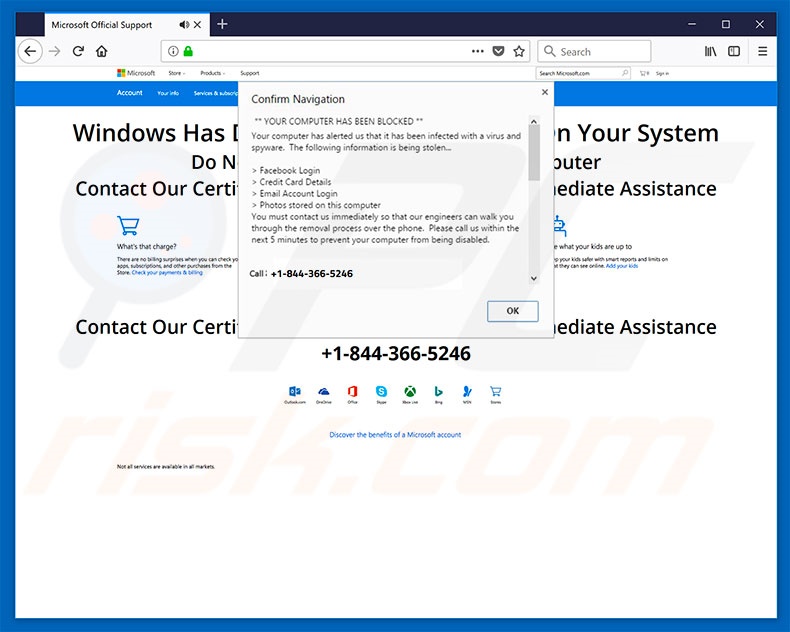
Onmiddellijke automatische malwareverwijdering:
Handmatig de dreiging verwijderen, kan een langdurig en ingewikkeld proces zijn dat geavanceerde computer vaardigheden vereist. Combo Cleaner is een professionele automatische malware verwijderaar die wordt aanbevolen om malware te verwijderen. Download het door op de onderstaande knop te klikken:
DOWNLOAD Combo CleanerDoor het downloaden van software op deze website verklaar je je akkoord met ons privacybeleid en onze algemene voorwaarden. Om het volledige product te kunnen gebruiken moet u een licentie van Combo Cleaner kopen. Beperkte proefperiode van 7 dagen beschikbaar. Combo Cleaner is eigendom van en wordt beheerd door RCS LT, het moederbedrijf van PCRisk.
Snelmenu:
- Wat is FastSupport?
- STAP 1. De handmatige verwijdering van FastSupport malware.
- STAP 2. Controleren of uw computer virusvrij is.
Hoe malware handmatig te verwijderen?
Handmatig verwijderen van malware is een gecompliceerde taak, meestal is het beter om antivirus- of antimalwareprogramma's dit automatisch te laten doen. Om deze malware te verwijderen, raden we aan Combo Cleaner Antivirus voor Windows te gebruiken. Als u malware handmatig wilt verwijderen, moet u eerst de naam kennen van de malware die u probeert te verwijderen. Hieronder een voorbeeld van een verdacht programma dat op de computer van de gebruiker wordt uitgevoerd:

Als u de lijst met programma's op uw computer hebt gecontroleerd, bijvoorbeeld met behulp van Taakbeheer en een programma hebt geïdentificeerd dat er verdacht uitziet, gaat u verder met de volgende stappen:
 Download het programma Autoruns. Dit programma toont toepassingen die automatisch starten, register- en bestandssysteemlocaties:
Download het programma Autoruns. Dit programma toont toepassingen die automatisch starten, register- en bestandssysteemlocaties:

 Herstart uw computer in veilige modus:
Herstart uw computer in veilige modus:
Windows XP en Windows 7 gebruikers: Tijdens het opstartproces van je computer druk je verschillende keren op de F8 toets op je toetsenbord tot het Geavanceerde Opties menu van Windows verschijnt. Dan selecteer je Veilige Modus met netwerk uit de lijst en druk je op ENTER.

Video die toont hoe Windows 7 te starten in 'Veilige Modus met Netwerk':
Windows 8 gebruikers: Ga naar het Windows 8 Start Scherm, typ Geavanceerd, in de zoekresultaten selecteer je Instellingen. Klik op geavanceerde startopties, in het geopende 'Algemene PC-instellingen' scherm selecteer je Geavanùceerde Opstart. Klik op de 'Nu herstarten'-knop. Je computer zal nu herstarten in het 'Geavanceerde Opstartopties menu'. Klik op de 'Probleemoplosser'-knop, klik dan op de 'Geavanceerde Opties'-knop. In het geavanceeerde opties scherm klik op 'Opstartinstellingen'. Klik op de 'Herstarten'-knop. Je PC zal nu herstarten naar het Opstart Instellingen scherm. Druk 5 om in Veilige Modus met commando-prompt te starten.

Video die toont hoe Windows 8 te starten in 'Veilige Modus met Netwerk':
Windows 10 gebruikers: Klik op het Windows-logo en selecteer het Power-icoon. In het geopende menu klik je op herstarten terwijl je de Shift-knop ingedrukt houdt. In het 'Kies een optie'-scherm klik je op 'Problemen oplossen' en selecteer je de 'Geavanceerde opties'. In het 'Geavanceerde-opties menu selecteer je opstartinstellingen en klik je op de 'Herstarten'-knop. In het volgende scherm moet je op de F5-knop drukken. Zo zal je besturingssysteem in veilige modus met netwerk herstart worden.

Video die toont hoe Windows 10 te starten in 'Veilige Modus met Netwerk':
 Pak het archiefbestand uit en voer het bestand Autoruns.exe uit.
Pak het archiefbestand uit en voer het bestand Autoruns.exe uit.

 Klik in de Autoruns-applicatie bovenaan op "Opties" en verwijder de vinkjes bij "Hide Empty Locations" en "Hide Windows Entries". Na deze procedure klikt u op het pictogram "Refresh".
Klik in de Autoruns-applicatie bovenaan op "Opties" en verwijder de vinkjes bij "Hide Empty Locations" en "Hide Windows Entries". Na deze procedure klikt u op het pictogram "Refresh".

 Controleer de lijst van de Autoruns-applicatie en zoek het malwarebestand dat u wilt verwijderen.
Controleer de lijst van de Autoruns-applicatie en zoek het malwarebestand dat u wilt verwijderen.
Schrijf het volledige pad en de naam op. Merk op dat sommige malware de procesnamen verbergt onder legitieme Windows-procesnamen. In dit stadium is het erg belangrijk om te voorkomen dat systeembestanden worden verwijderd. Nadat u het verdachte programma hebt gevonden dat u wilt verwijderen, klikt u met de rechtermuisknop op de naam en kiest u 'Delete'

Nadat u de malware hebt verwijderd via de Autoruns-applicatie (dit zorgt ervoor dat de malware niet automatisch wordt uitgevoerd bij de volgende opstart van het systeem), moet u de malwarenaam op uw computer zoeken. Zorg dat u verborgen bestanden en mappen inschakelt voordat u doorgaat. Als u het bestand van de malware vindt, verwijder het dan.

Start uw computer opnieuw op in normale modus. Door deze stappen te volgen, kunt u eventuele malware van uw computer verwijderen. Merk op dat voor het handmatig verwijderen van malware een grondige computerkennis noodzakelijk is. Het wordt daarom aanbevolen om de verwijdering van malware over te laten aan antivirus- en antimalwareprogramma's. Deze stappen werken mogelijk niet met geavanceerde malware-infecties. Zoals altijd is het beter om besmettingen te voorkomen dan achteraf malware te moeten verwijderen. Om ervoor te zorgen dat uw computer veilig blijft, moet u steeds de meest recente updates van het besturingssysteem installeren en antivirussoftware gebruiken.
Om zeker te zijn dat uw computer vrij is van malware-infecties, raden we u aan deze te scannen met Combo Cleaner Antivirus voor Windows.
Delen:

Tomas Meskauskas
Deskundig beveiligingsonderzoeker, professioneel malware-analist
Ik ben gepassioneerd door computerbeveiliging en -technologie. Ik ben al meer dan 10 jaar werkzaam in verschillende bedrijven die op zoek zijn naar oplossingen voor computertechnische problemen en internetbeveiliging. Ik werk sinds 2010 als auteur en redacteur voor PCrisk. Volg mij op Twitter en LinkedIn om op de hoogte te blijven van de nieuwste online beveiligingsrisico's.
Het beveiligingsportaal PCrisk wordt aangeboden door het bedrijf RCS LT.
Gecombineerde krachten van beveiligingsonderzoekers helpen computergebruikers voorlichten over de nieuwste online beveiligingsrisico's. Meer informatie over het bedrijf RCS LT.
Onze richtlijnen voor het verwijderen van malware zijn gratis. Als u ons echter wilt steunen, kunt u ons een donatie sturen.
DonerenHet beveiligingsportaal PCrisk wordt aangeboden door het bedrijf RCS LT.
Gecombineerde krachten van beveiligingsonderzoekers helpen computergebruikers voorlichten over de nieuwste online beveiligingsrisico's. Meer informatie over het bedrijf RCS LT.
Onze richtlijnen voor het verwijderen van malware zijn gratis. Als u ons echter wilt steunen, kunt u ons een donatie sturen.
Doneren
▼ Toon discussie